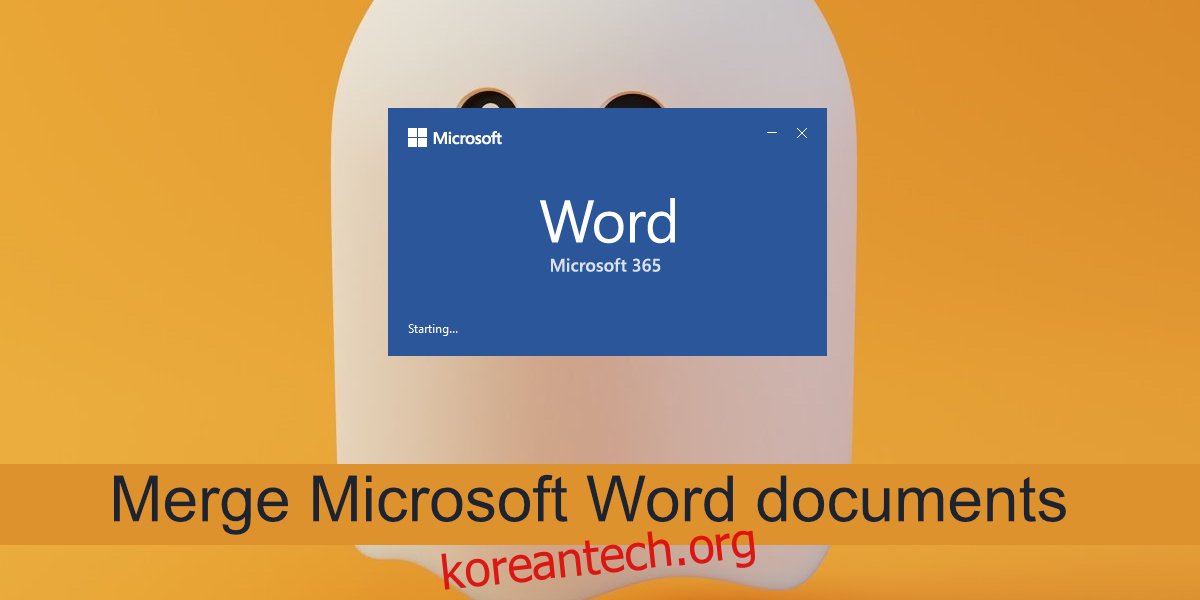동일한 파일의 두 가지 유형을 병합하는 것은 일반적으로 쉽습니다. 형식은 한 문서에서 다른 문서로 쉽게 변환됩니다. PDF를 DOCX 파일과 병합하면 텍스트가 제대로 표시되지 않습니다. 잘릴 수 있고 대부분의 경우 서식이 깨지므로 후행 공백과 줄 바꿈을 제거해야 합니다. DOCX 파일을 다른 DOCX 파일과 병합하면 이러한 문제가 발생하지 않습니다.
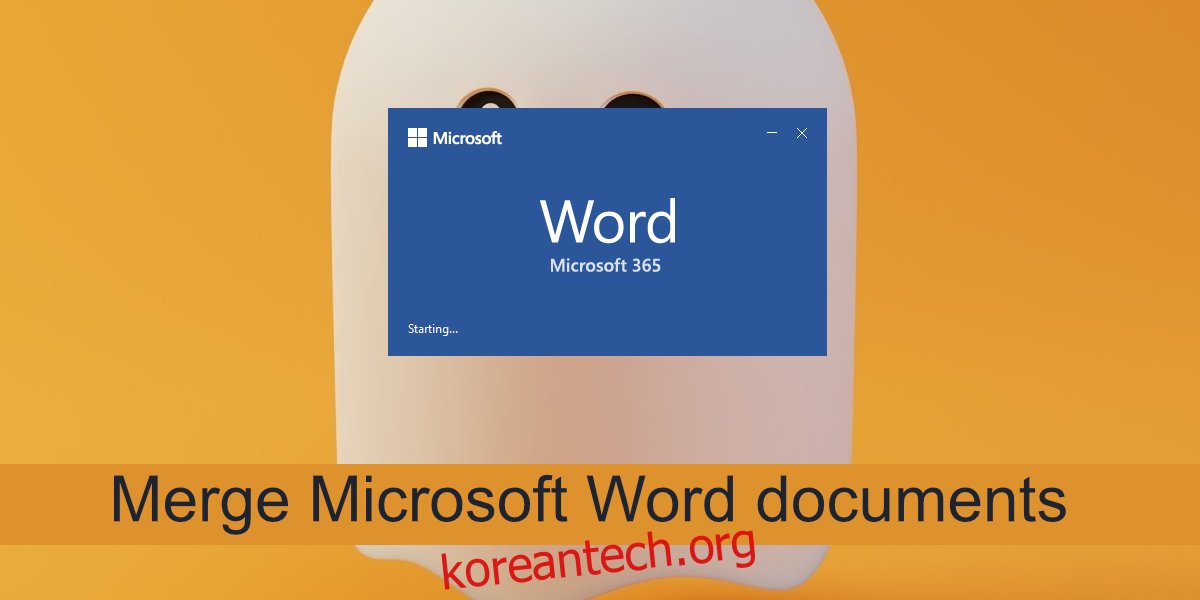
목차
Microsoft Word 문서 병합
Microsoft Word 문서를 열고 Ctrl+A 키보드를 사용하여 모든 항목을 선택하고 Ctrl+C를 사용하여 모두 복사하고 Ctrl+V를 사용하여 다른 문서에 붙여넣을 수 있습니다. 충분히 쉽지만 Microsoft Word를 사용하면 문서를 훨씬 쉽게 병합할 수 있습니다.
Microsoft Word 문서를 병합하는 방법
기본 제공 병합 도구를 사용하여 둘 이상의 Microsoft Word 문서를 병합하려면 다음 단계를 따르십시오. 문서는 로컬 드라이브 어디에서나 찾을 수 있습니다. 다른 문서를 병합하려는 문서만 열면 됩니다. 다른 문서에 병합하려는 문서를 열지 않아도 됩니다.
다른 문서를 병합할 Microsoft Word 문서를 엽니다.
리본의 삽입 탭으로 이동합니다.
개체 버튼을 찾아 클릭합니다.
목록에서 파일에서를 선택합니다.
열리는 파일 선택 상자에서 병합할 문서를 선택합니다.
삽입을 클릭합니다.
문서의 내용이 삽입됩니다.
현재 Microsoft Word 문서에 병합하려는 모든 문서에 대해 반복합니다.
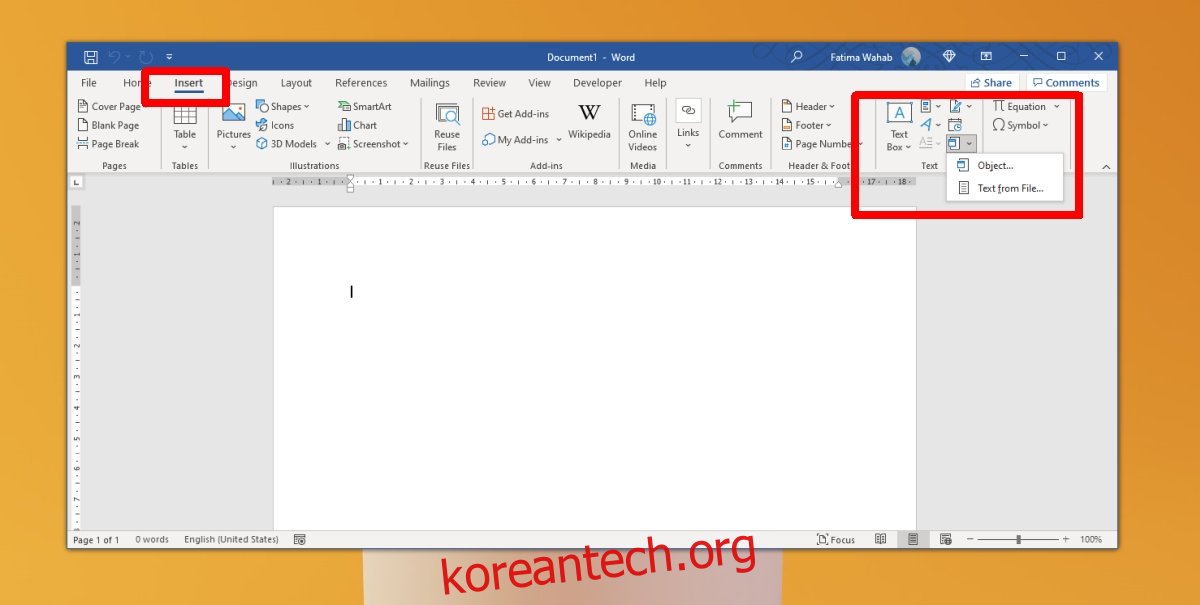
병합 vs 복사/붙여넣기
언제든지 한 Microsoft Word 문서의 내용을 복사하여 다른 문서에 붙여넣을 수 있습니다. 친숙한 키보드 단축키를 사용한다는 점을 감안할 때 따라하기가 더 쉬운 프로세스처럼 보일 수 있습니다. 복사/붙여넣기 방법은 문서가 작은 경우에만 사용하기 쉽습니다. 이미지와 표가 있는 큰 문서의 경우 병합 도구를 사용하는 것이 좋습니다.
병합 도구는 아무것도 남지 않도록 합니다. 그룹 작업을 단일 파일로 결합하는 경우 이미지, 텍스트, 제목, 표 등이 누락되는 것을 방지합니다.
결론
문서 병합 도구를 사용하면 다른 유형의 문서도 삽입할 수 있습니다. 모든 것이 복사된다는 점에서 작동하지만 문서가 DOCX 파일이 아닌 경우 나중에 텍스트 서식을 수정해야 할 수 있습니다. PDF 파일에서 텍스트를 복사하는 데 문제가 있는 경우 문서 병합 방식을 시도해 보십시오. Microsoft Word에는 병합된 텍스트의 서식을 수정하는 데 사용할 수 있는 훌륭한 서식 화가 도구가 있습니다.